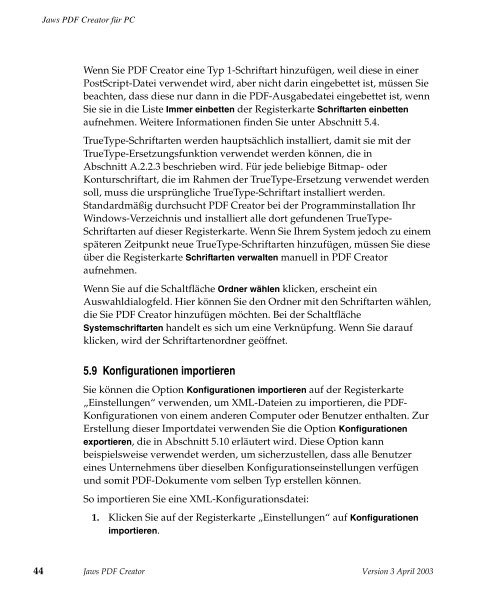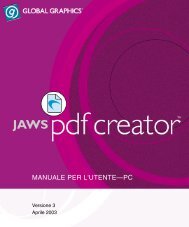PDF Creator User Manual - Jaws PDF Software
PDF Creator User Manual - Jaws PDF Software
PDF Creator User Manual - Jaws PDF Software
Erfolgreiche ePaper selbst erstellen
Machen Sie aus Ihren PDF Publikationen ein blätterbares Flipbook mit unserer einzigartigen Google optimierten e-Paper Software.
<strong>Jaws</strong> <strong>PDF</strong> <strong>Creator</strong> für PC<br />
Wenn Sie <strong>PDF</strong> <strong>Creator</strong> eine Typ 1-Schriftart hinzufügen, weil diese in einer<br />
PostScript-Datei verwendet wird, aber nicht darin eingebettet ist, müssen Sie<br />
beachten, dass diese nur dann in die <strong>PDF</strong>-Ausgabedatei eingebettet ist, wenn<br />
Sie sie in die Liste Immer einbetten der Registerkarte Schriftarten einbetten<br />
aufnehmen. Weitere Informationen finden Sie unter Abschnitt 5.4.<br />
TrueType-Schriftarten werden hauptsächlich installiert, damit sie mit der<br />
TrueType-Ersetzungsfunktion verwendet werden können, die in<br />
Abschnitt A.2.2.3 beschrieben wird. Für jede beliebige Bitmap- oder<br />
Konturschriftart, die im Rahmen der TrueType-Ersetzung verwendet werden<br />
soll, muss die ursprüngliche TrueType-Schriftart installiert werden.<br />
Standardmäßig durchsucht <strong>PDF</strong> <strong>Creator</strong> bei der Programminstallation Ihr<br />
Windows-Verzeichnis und installiert alle dort gefundenen TrueType-<br />
Schriftarten auf dieser Registerkarte. Wenn Sie Ihrem System jedoch zu einem<br />
späteren Zeitpunkt neue TrueType-Schriftarten hinzufügen, müssen Sie diese<br />
über die Registerkarte Schriftarten verwalten manuell in <strong>PDF</strong> <strong>Creator</strong><br />
aufnehmen.<br />
Wenn Sie auf die Schaltfläche Ordner wählen klicken, erscheint ein<br />
Auswahldialogfeld. Hier können Sie den Ordner mit den Schriftarten wählen,<br />
die Sie <strong>PDF</strong> <strong>Creator</strong> hinzufügen möchten. Bei der Schaltfläche<br />
Systemschriftarten handelt es sich um eine Verknüpfung. Wenn Sie darauf<br />
klicken, wird der Schriftartenordner geöffnet.<br />
5.9 Konfigurationen importieren<br />
Sie können die Option Konfigurationen importieren auf der Registerkarte<br />
„Einstellungen“ verwenden, um XML-Dateien zu importieren, die <strong>PDF</strong>-<br />
Konfigurationen von einem anderen Computer oder Benutzer enthalten. Zur<br />
Erstellung dieser Importdatei verwenden Sie die Option Konfigurationen<br />
exportieren, die in Abschnitt 5.10 erläutert wird. Diese Option kann<br />
beispielsweise verwendet werden, um sicherzustellen, dass alle Benutzer<br />
eines Unternehmens über dieselben Konfigurationseinstellungen verfügen<br />
und somit <strong>PDF</strong>-Dokumente vom selben Typ erstellen können.<br />
So importieren Sie eine XML-Konfigurationsdatei:<br />
1. Klicken Sie auf der Registerkarte „Einstellungen“ auf Konfigurationen<br />
importieren.<br />
44 <strong>Jaws</strong> <strong>PDF</strong> <strong>Creator</strong> Version 3 April 2003